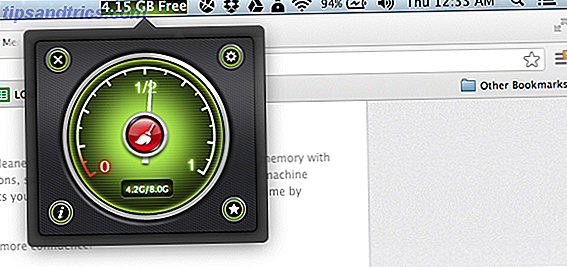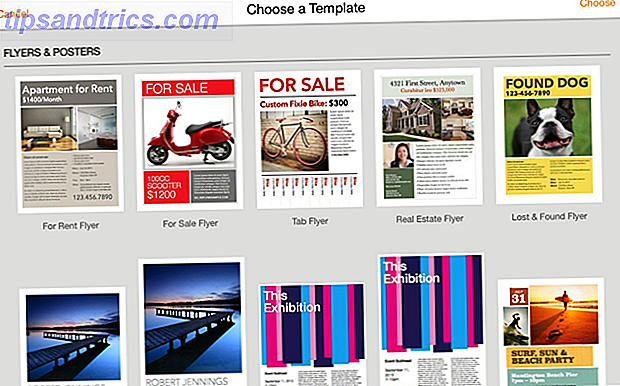Vor einiger Zeit habe ich einen Artikel darüber geschrieben, warum Sie Ubuntu ausprobieren sollten. 5 Gründe, warum ein verärgerter Windows-Benutzer die Verwendung von Ubuntu in Betracht ziehen sollte 5 Gründe, warum ein verärgerter Windows-Benutzer Ubuntu lesen sollte, lesen Sie mehr. Ein paar von euch haben gefragt, warum ich Kubuntu nie erwähnt habe und einige schienen überzeugt, dass KDE der richtige Weg ist. Rate mal? So können Sie beides haben.
Vor einiger Zeit habe ich einen Artikel darüber geschrieben, warum Sie Ubuntu ausprobieren sollten. 5 Gründe, warum ein verärgerter Windows-Benutzer die Verwendung von Ubuntu in Betracht ziehen sollte 5 Gründe, warum ein verärgerter Windows-Benutzer Ubuntu lesen sollte, lesen Sie mehr. Ein paar von euch haben gefragt, warum ich Kubuntu nie erwähnt habe und einige schienen überzeugt, dass KDE der richtige Weg ist. Rate mal? So können Sie beides haben.
Ubuntu Ubuntu 10.04 - Ein extrem einfaches Betriebssystem [Linux] Ubuntu 10.04 - Ein sehr einfaches Betriebssystem [Linux] Read More nutzt die GNOME-Desktop-Umgebung direkt aus der Box, die einen funktionalen und ziemlich sauberen Desktop mit ein paar sexy Effekten bietet Kompiz. Kubuntu Warum gibt es so viele Versionen von Ubuntu? [Technologie erklärt] Warum gibt es so viele Versionen von Ubuntu? [Technology Explained] Read More nutzt die KDE-Desktop-Umgebung, die jetzt mit mehr Schnickschnack als je zuvor kommt.
Wenn du auf deinem Ubuntu-Rechner sitzt und denkst: "Ich hab Lust, dir das auszudenken", dann kannst du es. Mit ein paar Befehlen und einem Neustart wirst du KDE in kürzester Zeit benutzen.
KDE oder GNOME?
Neben dem Aussehen (gut, duh) gibt es ein paar wichtige Unterschiede zwischen KDE und GNOME. Wenn Sie gerade Ubuntu verwenden, dann führen Sie GNOME aus (und wenn Sie Xubuntu verwenden, genießen Sie XFCE 8 Great Alternative Desktop-Manager für Linux 8 Große Alternative Desktop-Manager für Linux Lesen Sie weiter).
Sieh dich um. Es ist ziemlich einfach, es zu tun, was Sie wollen, es sieht nicht wirklich wie Windows aus und es kommt mit seinen eigenen Werkzeugen und Spielzeugen.

KDE hingegen gibt Ihnen wesentlich mehr Mitspracherecht bei der Darstellung Ihres Desktops, obwohl es zunächst recht Windows-ähnlich aussieht. Für erfahrene Microsoft-Veteranen mit glasigen Augen scheint KDE die klügere Wahl zu sein, da es einen vertrauteren und maßgeschneiderten Desktop bietet. Wenn Sie genug von der Windows-Methode haben, finden Sie GNOME vielleicht mehr. Wie man ein Dual-Boot Windows- und Linux-System mit Wubi einrichtet Wie man ein Dual-Boot-Windows- und Linux-System mit Wubi einrichtet Lesen Sie mehr.
KDE kommt auch mit einer eigenen Reihe von Anwendungen, die meisten haben unnötige Ks überall, wie Konqueror 12 Worthy Alternative Browser für Linux 12 Worthy Alternative Browser für Linux Read More und Amarok. Der Hauptnachteil bei der Installation beider Umgebungen ist die Tatsache, dass beide Softwarepakete ständig erscheinen, aber wenn Sie sich entschließen, eines zu entfernen, können Sie auch die zugehörigen Softwarepakete entfernen.
Unabhängig davon ist die Installation von KDE eine großartige Möglichkeit, Linux in einem etwas anderen Stil zu erleben. Wenn Sie es nicht mögen, ist es leicht zu entfernen (ich werde auch durch dieses Bit gehen).
Repositories hinzufügen
Zuerst werden wir die Kommandozeile benutzen, also öffne deine Lieblingskonsole (wenn du in Vanilla Ubuntu bist, kannst du Terminal in Anwendungen, dann Zubehör finden ) und tippe:
sudo add-apt-repository ppa: kubuntu-ppa / rückports

Sie werden nach Ihrem Passwort gefragt, geben es ein (es wird nicht angezeigt) und drücken Enter. Jetzt möchten Sie das Fenster Softwarequellen in System und dann Administration öffnen. Klicken Sie auf die Registerkarte Updates und aktivieren Sie Nicht unterstützte Updates (Lucid-Backports) .
Sie können das Repository, das Sie gerade hinzugefügt haben, auf der Registerkarte Andere Software überprüfen, wenn Sie möchten. Sobald Sie fertig sind, schließen Sie das Fenster.
Installieren von KDE
Zurück zur Befehlszeile 4 Websites zum Erlernen cooler Linux-Befehlszeilentricks 4 Websites zum Erlernen cooler Linux-Befehlszeilentricks Lesen Sie weiter, finden Sie das Terminal und geben Sie Folgendes ein:
sudo apt-get Aktualisierung
Sobald das Update abgeschlossen ist, werden Sie KDE mit dem folgenden Befehl herunterladen wollen:
sudo apt-get installieren Kubuntu-Desktop
Sie werden über die herunterzuladenden Archive, die Downloadgröße und eventuelle Größe auf Ihrer Festplatte informiert. Geben Sie "y" ein und drücken Sie die Eingabetaste, um den Download zu starten. Sie haben wahrscheinlich genug Zeit, um einen Kaffee zu machen oder auf die Toilette zu gehen. Wenn Sie zurück sind, sollte das KDE-Installationsprogramm im Terminal-Fenster geöffnet sein.
Als Nächstes müssen Sie einen Standard-Displaymanager auswählen. Da ich keine Probleme mit GDM hatte (und Ubuntu einmal dank KDM über die Kommandozeile wiederherstellen musste), entschied ich mich für Ersteres. Das liegt an dir, aber GDM scheint nur für mich zu funktionieren und kommt daher mit meiner Empfehlung.
Sobald Sie Ihre Entscheidung getroffen haben, beginnt das Installationsprogramm. Sie haben wahrscheinlich genug Zeit, um diesen Kaffee zu trinken und zu warten, bis Ihr Terminal so aussieht:

Sie müssen Ihren Computer zu diesem Zeitpunkt neu starten, aber Sie möchten möglicherweise zuerst die automatische Anmeldung deaktivieren, andernfalls können Sie KDE beim Start nicht auswählen. Um dies in GNOME zu tun, gehen Sie zu System, Administration und dann Anmeldebildschirm . Aktivieren Zeigen Sie den Anmeldebildschirm an, um auszuwählen, wer sich anmeldet und das Fenster schließt.
Sobald Sie neu gestartet haben und den Anmeldebildschirm erreicht haben, klicken Sie auf Ihren Benutzernamen, geben Sie Ihr Passwort ein und klicken Sie am unteren Rand des Bildschirms auf Sitzung, wählen Sie KDE, bevor Sie sich wie gewohnt anmelden.
Jetzt sollte KDE in Aktion treten. Wenn Sie zu einem beliebigen Zeitpunkt wieder zu GNOME wechseln möchten, melden Sie sich ab und wählen Sie GNOME als Ihre Sitzung aus .

Entfernen von KDE / GNOME
Also hast du es versucht und es ist nicht für dich. Keine Sorge, das Entfernen von KDE und das Wiederherstellen Ihres reinen GNOME-Desktops ist mit einem einzigen und unglaublich langen Befehl durchaus möglich. Da der Befehl sehr lang ist, haben wir ihn in ein TXT-Dokument geschrieben, das Sie hier herunterladen können.
Wenn Sie wirklich von KDE begeistert sind, dann können Sie GNOME komplett mit einem ähnlich monströsen Befehl entfernen, wieder in ein handliches TXT-Dokument, das Sie hier herunterladen können.
Um in das Terminal einzufügen, müssen Sie Strg + Umschalt + V drücken . Dieser Befehl wird alle KDE-bezogenen Pakete entfernen und Ihre GNOME-Pakete überprüfen. Wenn Sie das nächste Mal hochfahren, haben Sie wieder ein reines GNOME Ubuntu.
Fazit
Es ist nützlich, sowohl KDE als auch GNOME zur Verfügung zu haben, insbesondere für Neulinge, die das Betriebssystem noch auswerten. Wenn Sie einen gemeinsam genutzten Computer haben, ist es auch keine schlechte Idee, beide Umgebungen installiert zu haben. Früher oder später wirst du wissen, was du bevorzugst. Ich persönlich bevorzuge GNOME mit einem schönen Dock. 5 Power-Docks für deine Linux-Maschine 5 Power-Docks für deine Linux-Maschine Vielleicht hast du von Mac OS auf Linux gewechselt; oder vielleicht magst du einfach die Idee eines Docks. Was auch immer es ist, diese fünf Desktop-Docks für Linux werden Ihnen helfen, Ihre Produktivität zu verbessern. Weiterlesen .
Was auch immer du mit deinem Ubuntu machst, vergiss nicht, uns darüber in den Kommentaren zu erzählen. Verwenden Sie KDE oder GNOME? Oder beides? Oder eine andere Desktop-Umgebung? Sei nicht schüchtern!